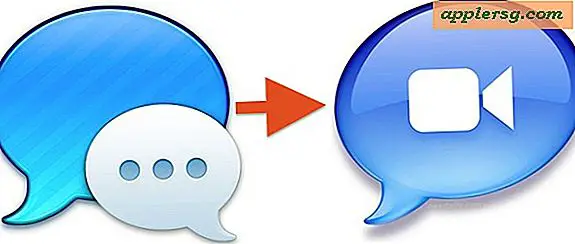Comment ajouter des dossiers à la liste des favoris dans les fichiers pour iOS

L'application Fichiers sur iPhone et iPad est un peu comme une version allégée de Finder sur Mac, offrant un accès direct aux fichiers et dossiers dans iOS 11. Si vous accédez souvent à un dossier particulier dans l'application Fichiers, vous pouvez accéder plus rapidement en l'ajoutant à votre liste de favoris. Une fois qu'un élément est ajouté à la liste des favoris de l'application iOS Files, il est visible dans la section Favoris de l'application ou dans la barre latérale des utilisateurs d'iPad lorsque l'application Fichiers est en mode horizontal.
Vous pouvez ajouter un dossier à la section des favoris de l'application iOS Files avec un tap tap ou avec un glisser-déposer, nous allons vous montrer comment utiliser les deux. Et bien sûr, nous vous montrerons également comment supprimer un élément de la liste des favoris de l'application Fichiers.
Comment ajouter des dossiers à la liste des favoris dans les fichiers pour iOS
Tous les utilisateurs d'iPhone et d'iPad peuvent ajouter des dossiers aux favoris en utilisant un simple tap tap:
- Ouvrez l'application Fichiers dans iOS si vous ne l'avez pas déjà fait
- Recherchez le dossier que vous souhaitez ajouter à la liste Favoris
- Tapez et maintenez sur le dossier et choisissez "Favoris" lorsque le menu noir apparaît à l'écran
- Répétez avec d'autres dossiers pour favori si nécessaire


Les dossiers apparaîtront dans la liste Favoris dans la section "Emplacements" de l'application Fichiers lorsque vous êtes sur l'écran Parcourir ou dans la barre latérale si vous utilisez l'application Fichiers en mode horizontal sur l'iPad.
Comment faire pour favori un dossier sur des fichiers pour iPad avec Drag & Drop
L'application iPad Files propose un support de type glisser-déposer qui est assez similaire au Mac en affichant la barre latérale en permanence lorsque l'appareil est en mode horizontal.
- Placez l'iPad en position horizontale et ouvrez l'application Fichiers
- Appuyez et maintenez sur le dossier que vous voulez favori, puis faites-le glisser dans la barre latérale de l'application Fichiers dans la section "Favoris", puis relâchez
- Répétez avec d'autres dossiers pour favori si nécessaire

L'approche glisser-déposer pour ajouter des éléments aux favoris dans l'application iOS Files fonctionne exactement comme l'ajout de dossiers à la barre latérale Favoris du Finder pour Mac OS, donc si vous êtes sur un iPad et que l'arrière-plan Mac est similaire.
Le support glisser-déposer fonctionne également en mode vertical et l'application Fichiers sur iPhone, mais vous devrez appuyer et maintenir sur le dossier avec un doigt tout en tapant un autre doigt sur «Emplacements», puis le déposer dans la liste Favoris. . Cela fonctionne, mais c'est beaucoup plus facile de le faire en vue horizontale sur iPad.
Comment faire pour supprimer un dossier de la liste des favoris dans les fichiers pour iOS
Supprimer un dossier de la liste des favoris est également facile:
- Accédez à la section Emplacements de l'application Fichiers et recherchez le dossier que vous souhaitez supprimer de la liste Favoris.
- Balayez vers la gauche sur le dossier pour supprimer des Favoris et choisissez "Supprimer"
- Répétez avec d'autres dossiers pour les supprimer de la liste des favoris iOS Files

Gardez à l'esprit que vous pouvez également basculer le petit bouton fléché ">" à côté de la liste des Favoris pour masquer les éléments favoris, mais cela masquera toute la liste des Favoris plutôt que de supprimer les éléments de la liste.
La nouvelle application iOS Files est simple à utiliser tout en conservant un bon ensemble de fonctionnalités, si vous n'avez pas l'application Files dans iOS, c'est probablement parce que iOS 11 ou ultérieur n'est pas installé sur l'iPhone, l'iPad ou l'iPod touch, ou vous avez peut-être supprimé l'application Fichiers par inadvertance, auquel cas vous devez soit mettre à jour iOS, soit télécharger à nouveau l'application Fichiers.

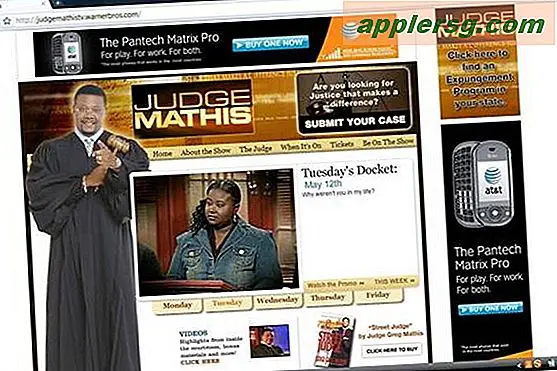


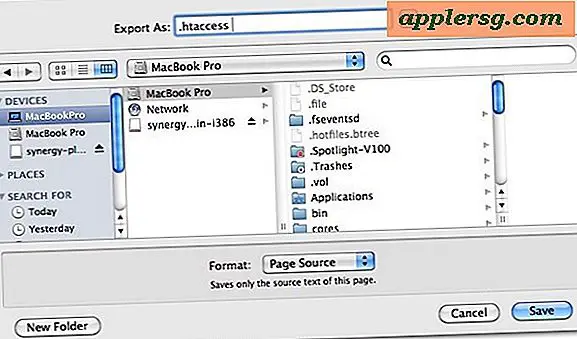

![Regardez les gens qui pensent iPhone 4S est le nouvel iPhone 5 [Humour]](http://applersg.com/img/fun/543/watch-people-who-think-iphone-4s-is-new-iphone-5.jpg)